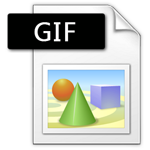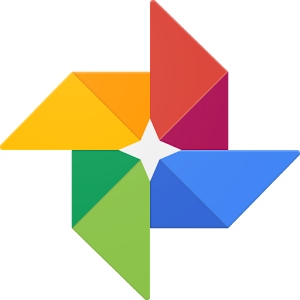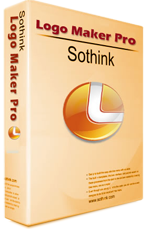Nếu bạn sử dụng Picasa và bạn muốn di chuyển ảnh từ Picasa sang Google Drive để có thể lưu trữ ảnh được nhiều hơn thì bạn hãy thực hiện thủ thuật nhỏ dưới đây mà chúng tôi sẽ hướng dẫn bạn cách chuyển từ Picasa sang Google Drive chỉ với vài thao tác rất đơn giản.
Picasa là một kho lưu trữ ảnh trực tuyến khá lớn. Chắc hẳn bạn đã có các album ảnh quan trọng lưu trên Picasa để đề phòng khi laptop hay máy tính của bạn gặp trục trặc. Bạn cũng đừng lo ngại gặp khó khăn khi tiến hành lưu trữ ảnh trên Picasa.
Thủ thuật lưu trữ ảnh trên mạng bằng kho lưu trữ Picasa đều được hướng dẫn rất chi tiết và cụ thể từng bước trên trang web chúng tôi. Vì thế Bạn chỉ cần làm theo những bước theo hướng dẫn là bạn có thể lưu trữ ảnh được rồi.
Các bước di chuyển ảnh từ Picasa sang Google Drive
Bước 1: Trước tiên bạn cần đăng nhập vào Picasa trên CocCoc hay có thể sử dụng trình duyệt web khác như chrome hoặc firefox. Sau đó bạn tiến hành truy cập vào tài khoản của bạn.
Bước 2: Bạn chọn Album mà bạn muốn chuyển ảnh sang

Chọn Album
Bước 3: Bạn hãy click vào ảnh bạn muốn chuyển.

Click vào ảnh muốn chuyển
Bước 4: Tiếp tục chọn Tác vụ. Sau đó bạn chọn Tải ảnh xuống để có thể lưu ảnh về máy tính.

Chọn Tải ảnh xuống
Bước 5: Bạn chuyển qua đăng nhập Google Drive.
Bước 6: Bạn vào chọn Mới rồi chọn Thư mục để tạo album ảnh mới.

Chọn Mới -> Thư mục
Bước 7: Bạn viết tên thư mục rồi sau đó chọn Tạo.

Viết tên thư mục
Bước 8: Bạn dùng chuột kéo ảnh từ máy tính vào Album.

Dùng chuột kéo ảnh
Bước 9: Sau khi hoàn tất tải ảnh từ Picasa vào Google Drive, bạn sẽ được kết quả như hình bên dưới đây

Tải ảnh hoàn tất
Những bước chuyển ảnh từ Picasa vào Google Drive khá dài nhưng tuy nhiên khi bạn thực hiện thì lại rất nhanh.
Khi bạn muốn tải file từ Google Drive về máy tính thì bạn cũng có thể xem hướng dẫn cách tải file trên Google Drive để có thể lưu trữ về máy khi cần.